A. 旧端末でアカウント連携を行い、新端末でログインすることでデータを引き継げます。
データ移行の流れ
データ移行は以下の2ステップで行います:
STEP 1:旧端末でアカウントを新規作成
STEP 2:新端末で同じアカウントでログイン
❗️学習データは合算できません。
新端末にすでに学習履歴がある場合、そのデータは上書きされます。
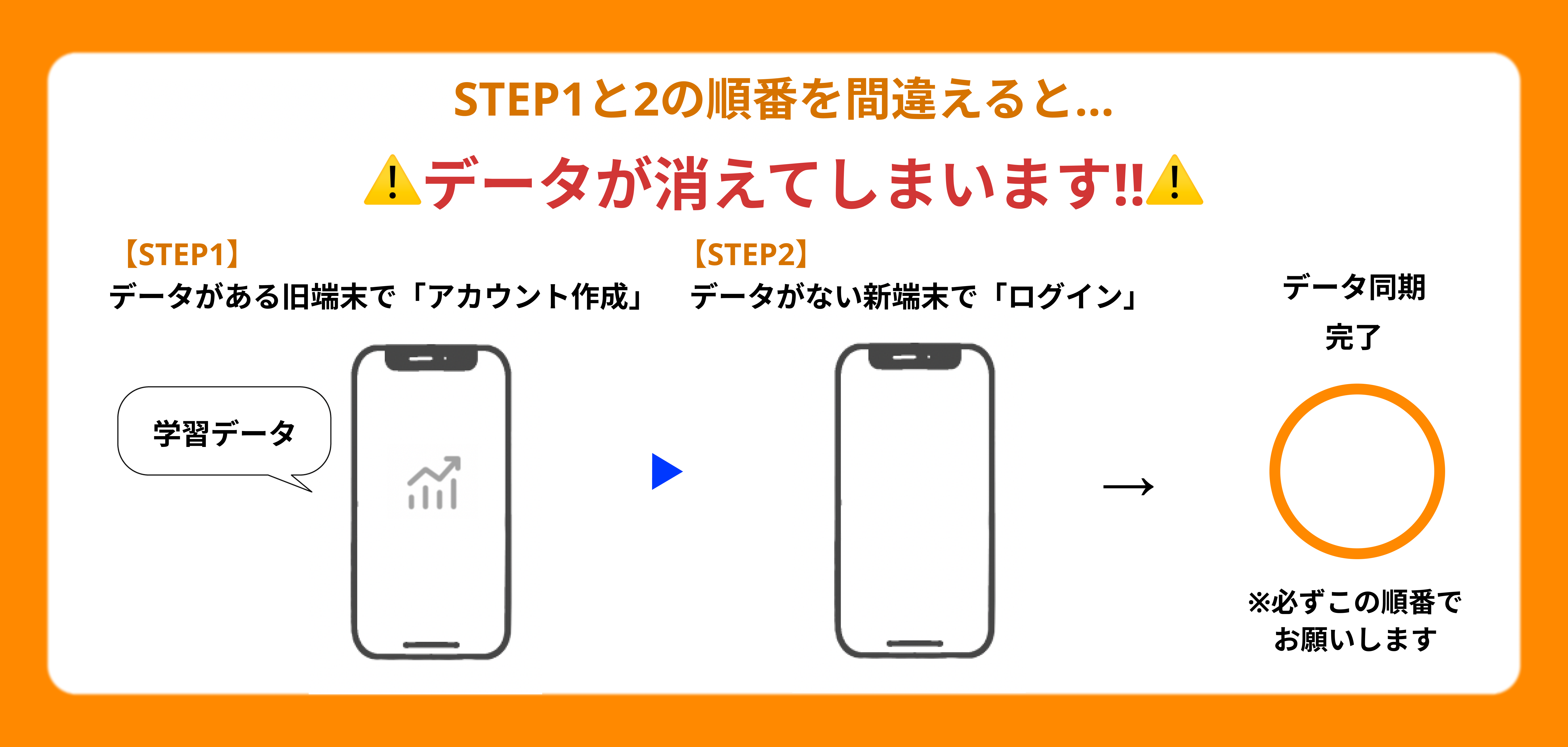
STEP 1:旧端末でアカウントを作成する
手順:
mikanアプリを起動
[マイページ] をタップ
[設定] → [アカウント] を選択
「連携(オレンジのボタン)」をタップ
「Google」または「メールアドレス」で登録を完了
注意:
キャリアメール(@docomo、@ezweb など)は非推奨です。
シークレットモードや広告ブロックを使っていると、連携がうまくいかないことがあります。
→ 一時的にオフにしてから操作してください。メールアドレスで登録した場合は、認証メールを旧端末で確認してください。
⭕ 旧Androidで連携 → 旧Androidで認証
✖ 旧Androidで連携 → 新AndroidやPCで認証

STEP 2:新端末でログインする
手順:
mikanアプリを起動
- ニックネームなどのオンボーディングを済ませる
[マイページ] をタップ
[設定] → [アカウント] を選択
「ログイン(白いボタン)」をタップ
旧端末で使用した「Google」または「メールアドレス」でログイン
ログイン後、アプリが自動的に再起動し、データが引き継がれます。
------
引き継がれる/引き継がれないデータ
⭕ 同期されるデータ
教材ごとの進捗状況
学習データの履歴
my単語帳(登録単語など)
自己ベストの単語数
ニックネーム・学校情報
mikanポイント(サーバーに送信済みのもの)
✖ 同期されないデータ
以下は、新端末の状態がそのまま反映されます:
学習設定(制限時間、目標単語数など)
連続正解数
------
Q. うまく同期できません。どうすればいいですか?
もしデータ同期ができない場合、もしくは、旧端末がお手元にない場合は、それぞれ以下の情報をカスタマーサポートまでお知らせください。
パターン①:同期がうまくいかない場合
以下をカスタマーサポートへお知らせください:
旧端末・新端末のそれぞれのお問い合わせID
▶︎ お問い合わせIDの取得方法はこちら新旧どちらの端末かを明記してください
パターン②:旧端末が手元にない場合
以下の2点をお知らせください:
【1】旧端末の情報
登録ニックネーム
登録された高校
端末名(例:iPhone 11、Galaxy A51 など)
アプリをインストールされたおおよその時期
学習していた教材名
最後に学習した教材名
最後に学習した日付
※上記情報をもとにデータをお探ししますが、見つからない可能性もございます。
【2】新端末の情報
データ移行に関して不明点がある場合は、お気軽にカスタマーサポートまでご連絡ください。
